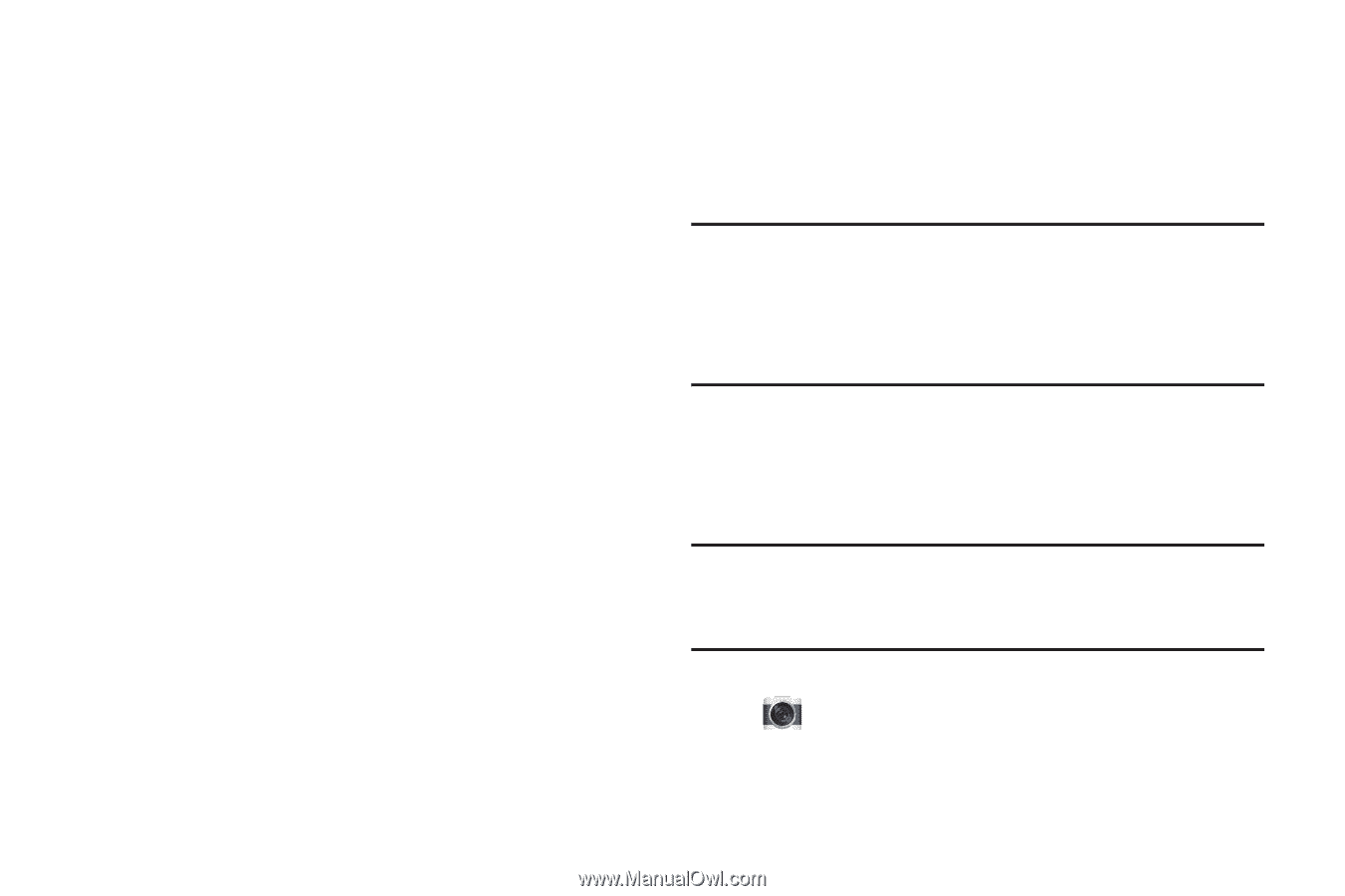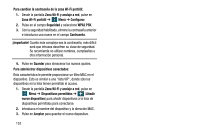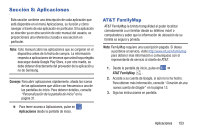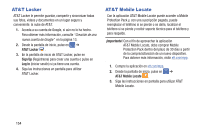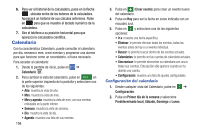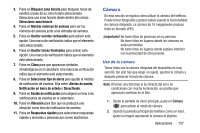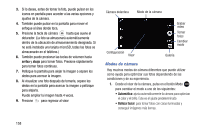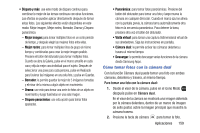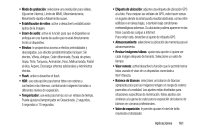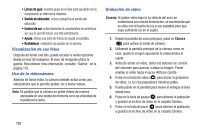Samsung SM-G900A User Manual At&t Wireless Sm-g900a Galaxy S 5 Kit Kat Spa - Page 165
Cámara, Uso de la cámara
 |
View all Samsung SM-G900A manuals
Add to My Manuals
Save this manual to your list of manuals |
Page 165 highlights
3. Pulse en Bloquear zona horaria para bloquear horas de eventos a base de su zona horaria seleccionada. Seleccione una zona horaria desde dentro del campo Seleccionar zona horaria. 4. Pulse en Mostrar números de semana para ver los números de semana junto a las entradas de semana. 5. Pulse en Ocultar eventos rechazados para activar esta opción. Una marca de verificación indica que el elemento está seleccionado. 6. Pulse en Ocultar tareas finalizadas para activar esta opción. Una marca de verificación indica que el elemento está seleccionado. 7. Pulse en Clima para que aparezcan símbolos climatológicos en el calendario. Una marca de verificación indica que el elemento está seleccionado. 8. Pulse en Seleccionar tipo de alerta para ajustar el método de notificación de eventos. Elija entre: Alertas de sonido, Notificación en barra de estado o Desactivado. 9. Pulse en Sonido de notificación para asignar un tono a las notificaciones de eventos en el calendario. 10. Pulse en Vibración para fijar que se produzca una vibración como tono de notificación de eventos. 11. Pulse en Respuestas rápidas para seleccionar respuestas rápidas y enviarlas a personas por correo electrónico. Cámara En esta sección se explica cómo utilizar la cámara del teléfono. Puede tomar fotografías y grabar videos usando la funcionalidad de cámara integrada. La cámara de 16 megapíxeles produce fotos en formato JPEG. ¡Importante! No tome fotos de personas sin su permiso. No tome fotos en lugares donde las cámaras no estén permitidas. No tome fotos en lugares donde pudiera interferir con la privacidad de otra persona. Uso de la cámara Tomar fotos con la cámara integrada del dispositivo es muy sencillo: tan sólo hay que elegir un sujeto, apuntar la cámara y después presionar la tecla de cámara. Nota: Al tomar una foto bajo la luz directa del sol o en condiciones con mucha iluminación, es posible que aparezcan sombras en la foto. 1. Desde la pantalla de inicio principal, pulse en Cámara para activar el modo de cámara. 2. Usando la pantalla principal del teléfono como un visor, ajuste la imagen apuntando la cámara al objetivo. Aplicaciones 157